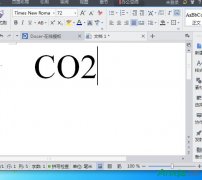1:比如我们要输入二氧化碳这个符号,现在WPS文字上输入CO2。 2: 然后选中2这个字,点击开始---下标。如图。 3:我们还可以选中2,右键点击鼠标,选中字体。 4:进入字体选项后......
爱拍怎么给视频添加字幕(视频字幕添加技巧)
很多人拍完视频后,看视频回放,发现没有字幕总感觉看起来很费劲,必须要集中精神去听才知道视频人物说了什么,影响了心情。为了解决这问题,我们可以用爱拍给视频添加字幕。考虑到很多人没操作过,所以,下面为大家讲解如何用爱拍给视频添加字幕。
爱拍如何给视频添加字幕?
1、首先,我们打开爱拍,在其功能向导页面中点击“视频编辑”按钮。
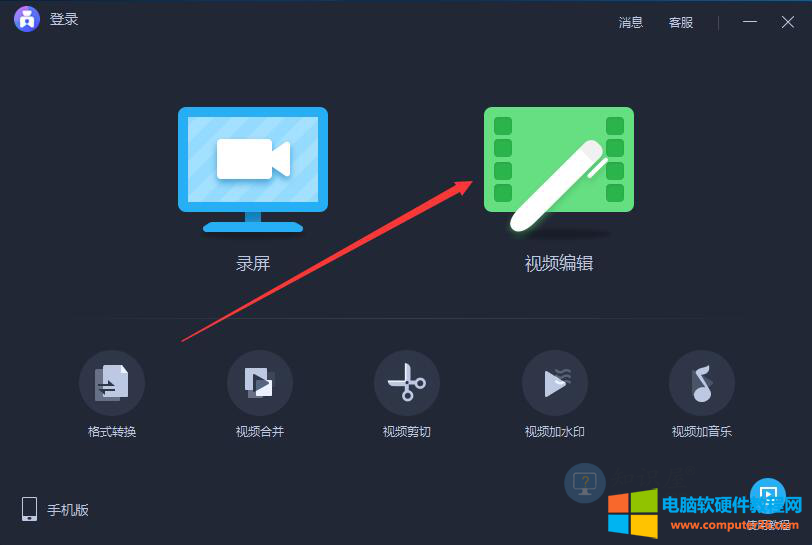
2、进入爱拍的视频编辑界面,我们点击“导入”按钮。
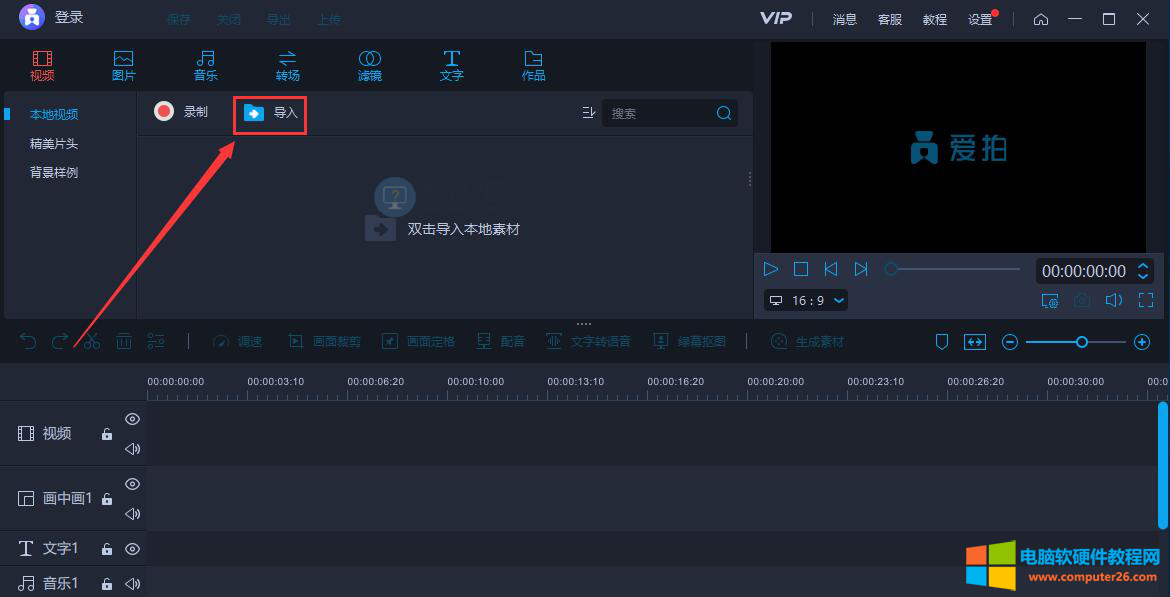
3、然后,在弹出的窗口中,将需要添加字幕的视频文件选中,并点击“打开”按钮,将它导入爱拍。
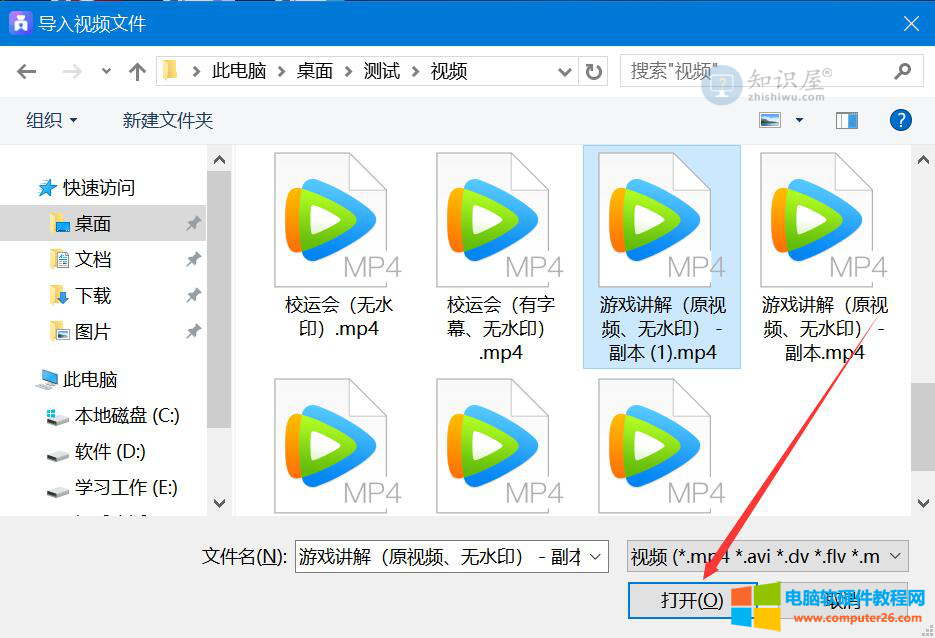
4、视频成功导入,鼠标单击该视频,并点击“+”按钮,该视频便会自动加载至视频编辑轨道。
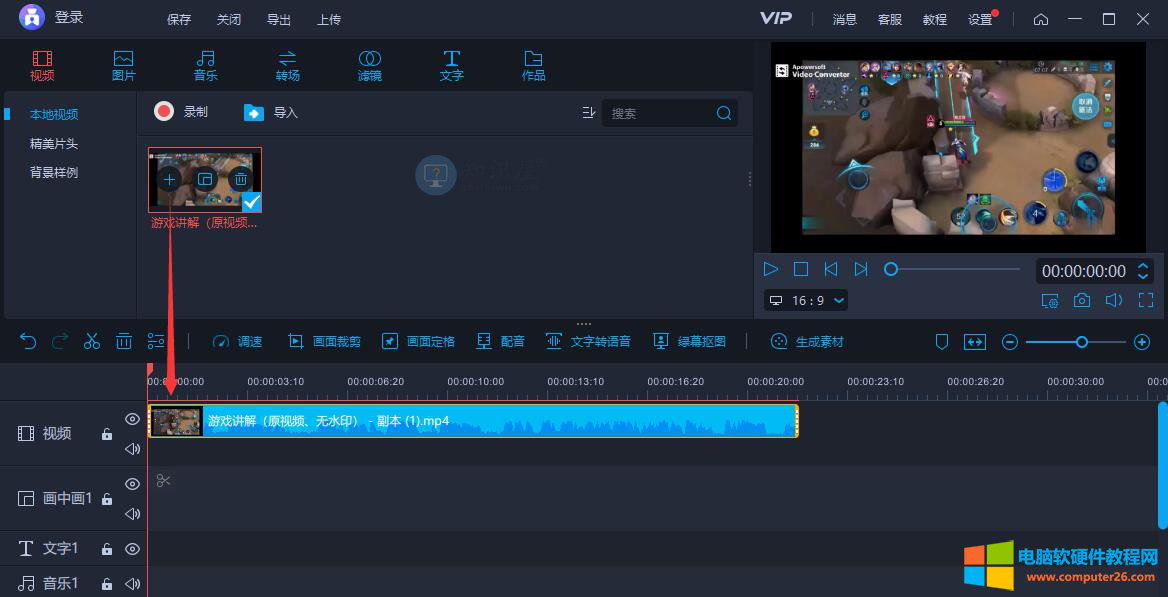
5、接下来,我们单击选中编辑轨道上的这个视频,并切换至“文字”选项卡的“普通文字”选项,选择适合给视频添加的字幕模板。例如选择的是静态字幕,点击它上面的“+”按钮,该字幕模板便会被加载至文字编辑轨道。
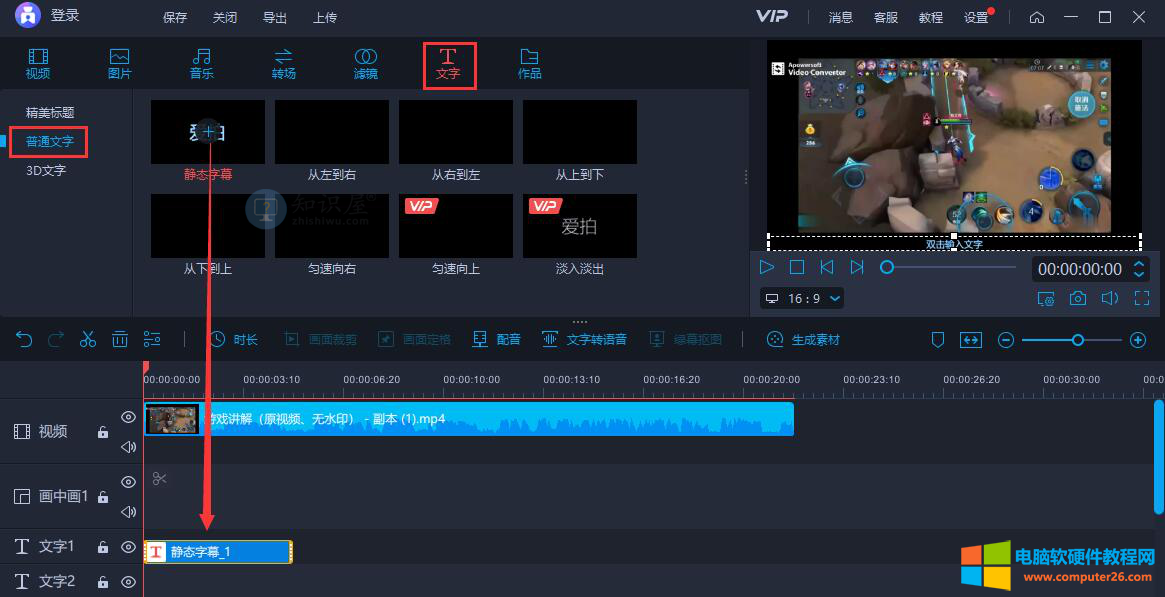
6、鼠标单击选中爱拍文字轨道上的这个字幕,再利用组合键“Ctrl+R”调出文字编辑的界面。在此界面的文本框中,我们输入自己想要为视频添加的字幕内容,并且可以设置字幕的格式属性。
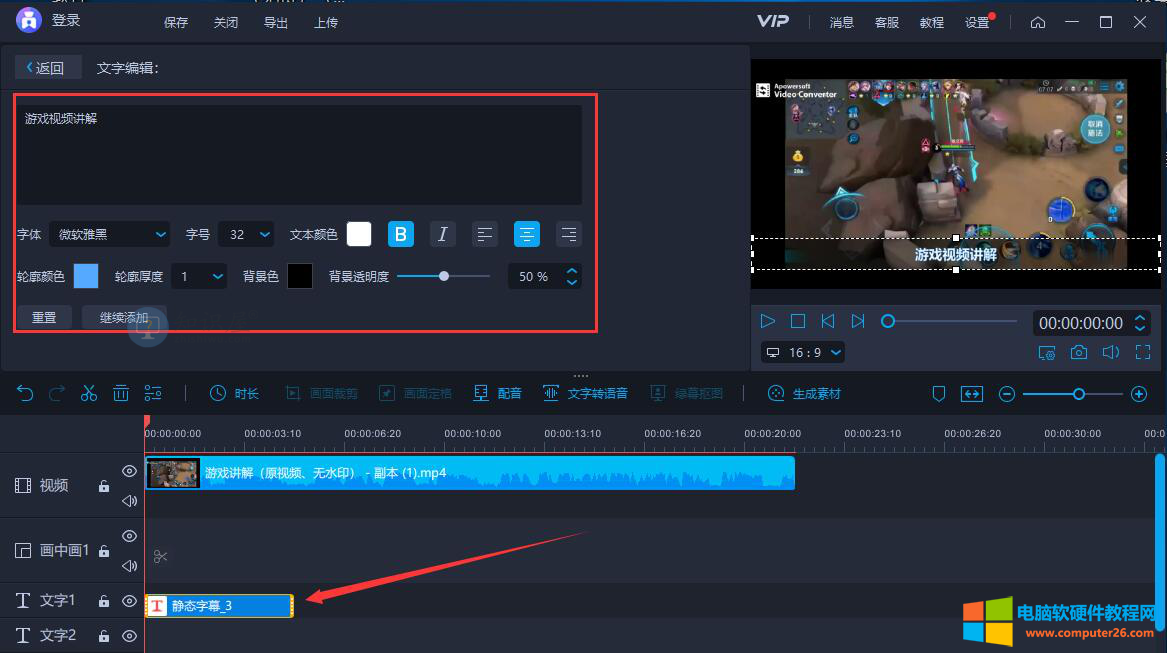
7、如果是需要将字幕内容延续到整个视频,就单击文字轨道上的字幕,将它的长度拉至和视频长度一样,如下图。
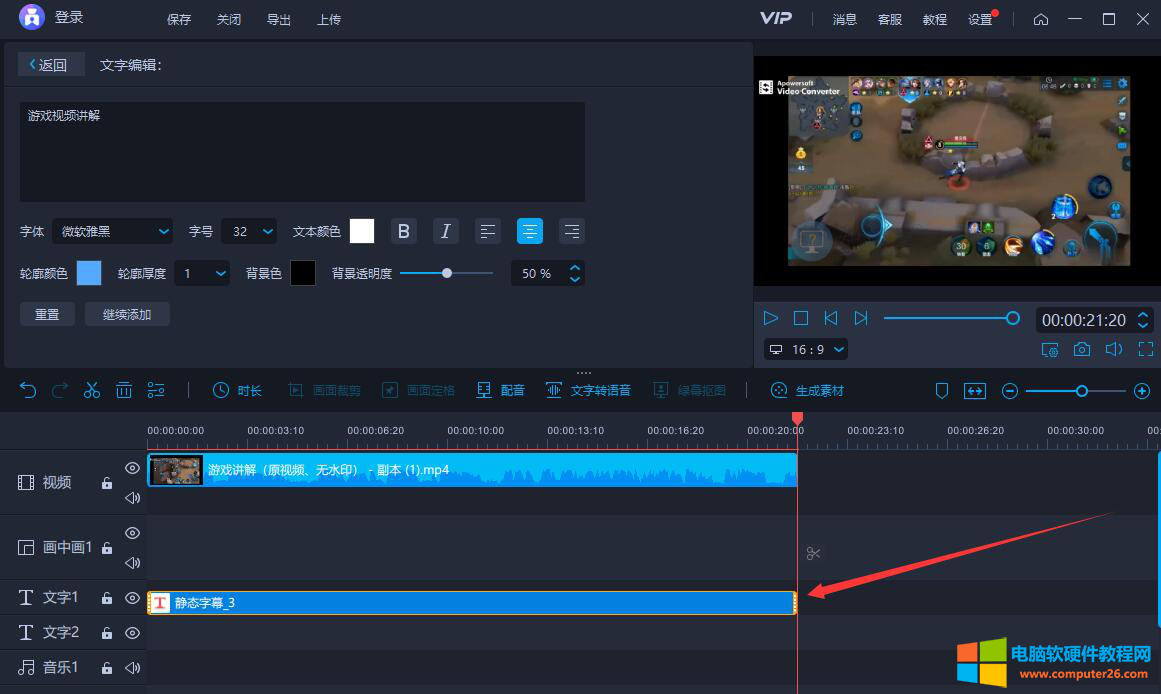
8、接着,我们可以点击视频预览窗口下方的播放按钮,看给视频添加了字幕后的效果。若无需再修改,就点击爱拍中的“生成素材”按钮。
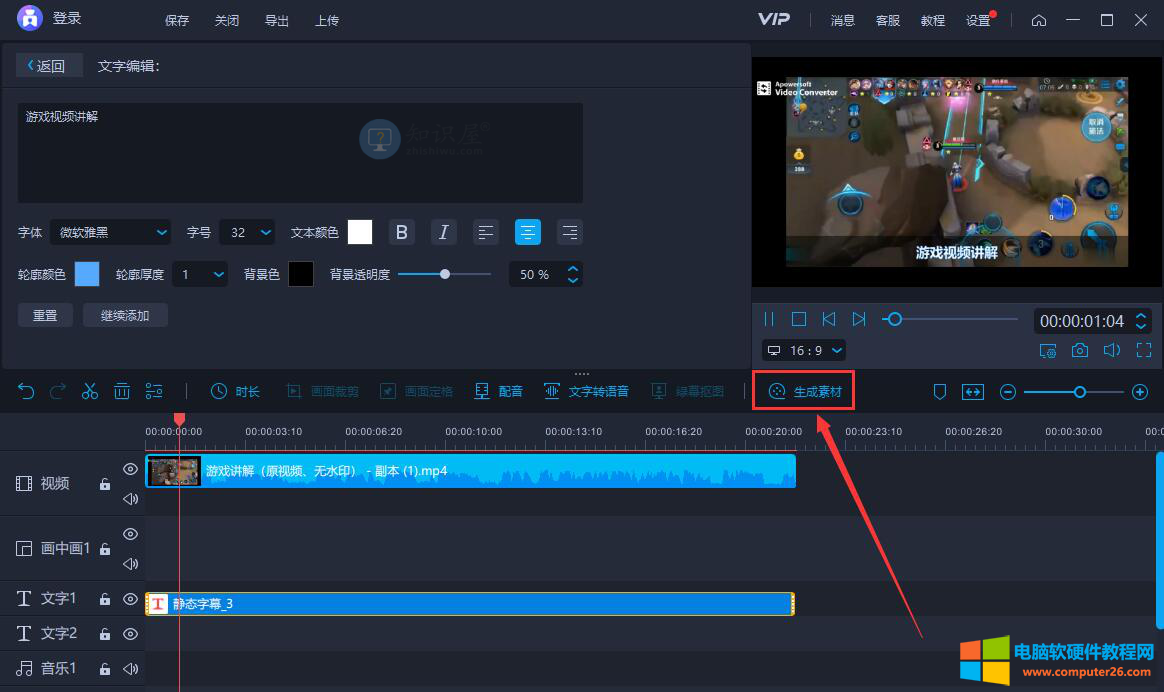
9、生成素材完成后,就点击爱拍菜单栏中的“导出”,并在它弹出的导出设置窗口中,根据自己的需要设置添加了字幕后的视频的文件名称、保存路径、格式等等,设置完了,点击“立即导出”按钮。
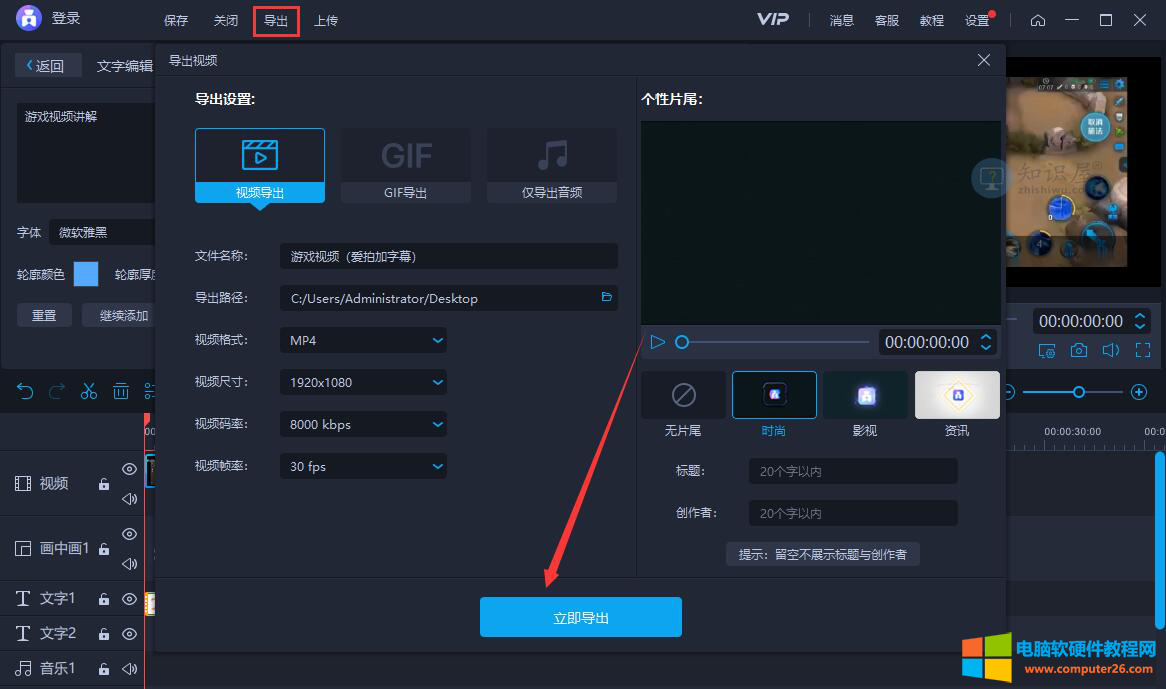
10、最后,当界面中显示“导出完成”,那就说明爱拍将添加了字幕后的视频给保存下来了,点击“查看作品”,即可快速打开处理后的视频了。
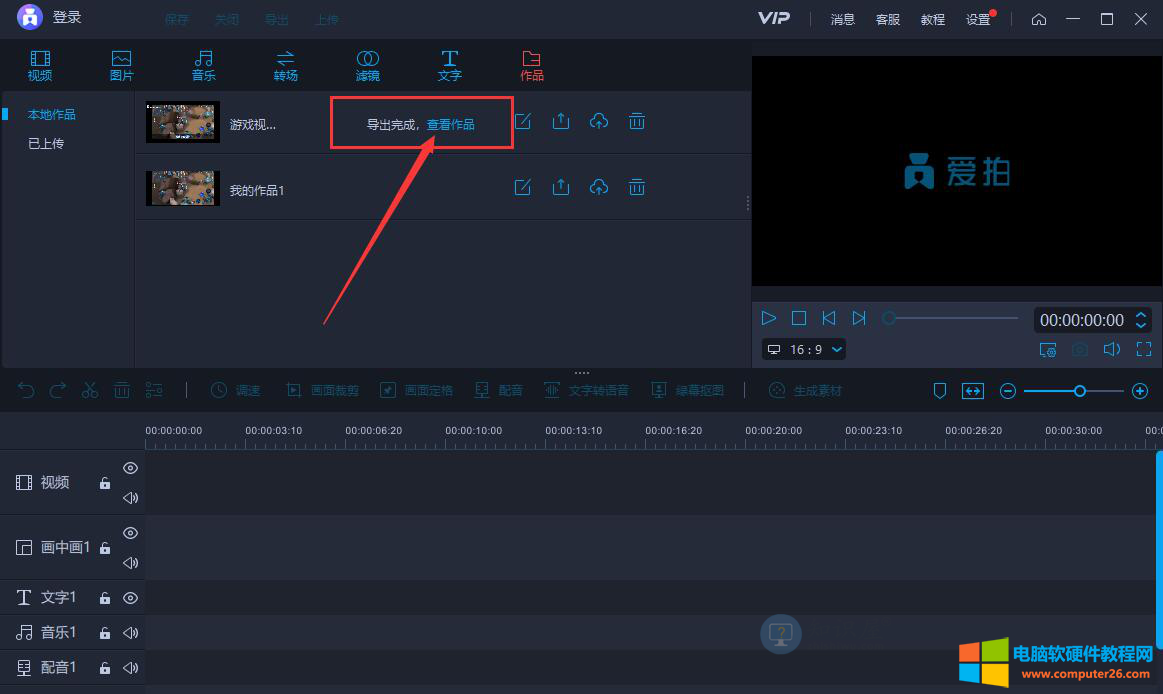
视频没有文字说明,总觉得看起来很费劲?没关系,我们可以用爱拍给视频添加字幕。你可以发现,添加了字幕后的视频看起来更加完整、清晰明了。
相关文章
- 详细阅读
-
知之阅读真正适用PDF的笔记知识管理软件 左边读书标重点 右边顺手写批注详细阅读

知之阅读 是一款 积累、整理、使用知识,基于读书笔记的知识管理软件,能够实现左边读书标重点、右边顺手写批注。非常适合阅读 PDF 文档。 左边读书标重点 用鼠标一点一划,即可......
2022-07-08 214 知之阅读
-
ie10上次浏览会话意外关闭的解决办法详细阅读

安装 ie10 以后,每次都正常关闭浏览器,但下次打开 ie10 总是在底部弹出一个提示窗口上次浏览会话意外关闭,确实有点让人烦。估计可能是 ie10 发布不久,有一些问题没有解决好,不......
2017-04-11 200 IE浏览器
- 详细阅读
-
怎么设置谷歌浏览器的启动页?设置谷歌浏览器的启动页教程详细阅读

一直用的浏览器是谷歌,感觉很不错。你知道怎么使谷歌浏览器启动时进入自己设置的网站,也就是怎么设置启动页吗?下面下载吧小编告诉你! 设置谷歌浏览器的启动页的方法 双击图标......
2017-12-06 200 谷歌浏览器